a vida útil da bateria é um conceito muitas vezes vago e nebuloso. Em teoria, pode ser representado por um único número, mas, na prática, literalmente centenas de fatores podem encurtar ou alongar a resistência. Que frustrante se você está tentando avaliar a vida útil da bateria e a saúde do seu computador, especialmente se você está tentando determinar se é hora de
.
o Windows tem um recurso secreto chamado Battery Report que pode ajudar. É o que usamos ao testar a resistência do notebook na PCWorld. Veja como acessar o relatório da bateria e entender o que ele revela sobre o seu laptop.
como criar um relatório de bateria
O Relatório de bateria não é um recurso novo, mas permanece sob o radar porque não há como acessá-lo através dos menus de Configurações do Windows. Você só pode criar um relatório de bateria por meio do Prompt de comando. Veja como fazer isso:
- execute uma pesquisa do Windows para CMD ou Prompt de comando. Você verá o Prompt de comando aparecer e os resultados da pesquisa. Abre. Como alternativa, você pode encontrar o Prompt de comando listado no sistema Windows no Menu Iniciar do Windows.
- uma vez aberto, você verá uma linha de comando começando com C: e terminando com o nome da sua conta de usuário. Um cursor piscando aparecerá no final desta linha de comando. Digite powercfg / batteryreport e pressione Enter no teclado.
- se for bem-sucedido, o Prompt de comando informará que um relatório de vida útil da bateria foi salvo na pasta do Usuário.
- navegue até a pasta listada no Prompt de comando. Esta será sua pasta de usuário padrão, que é C:Usuários < yourusername>
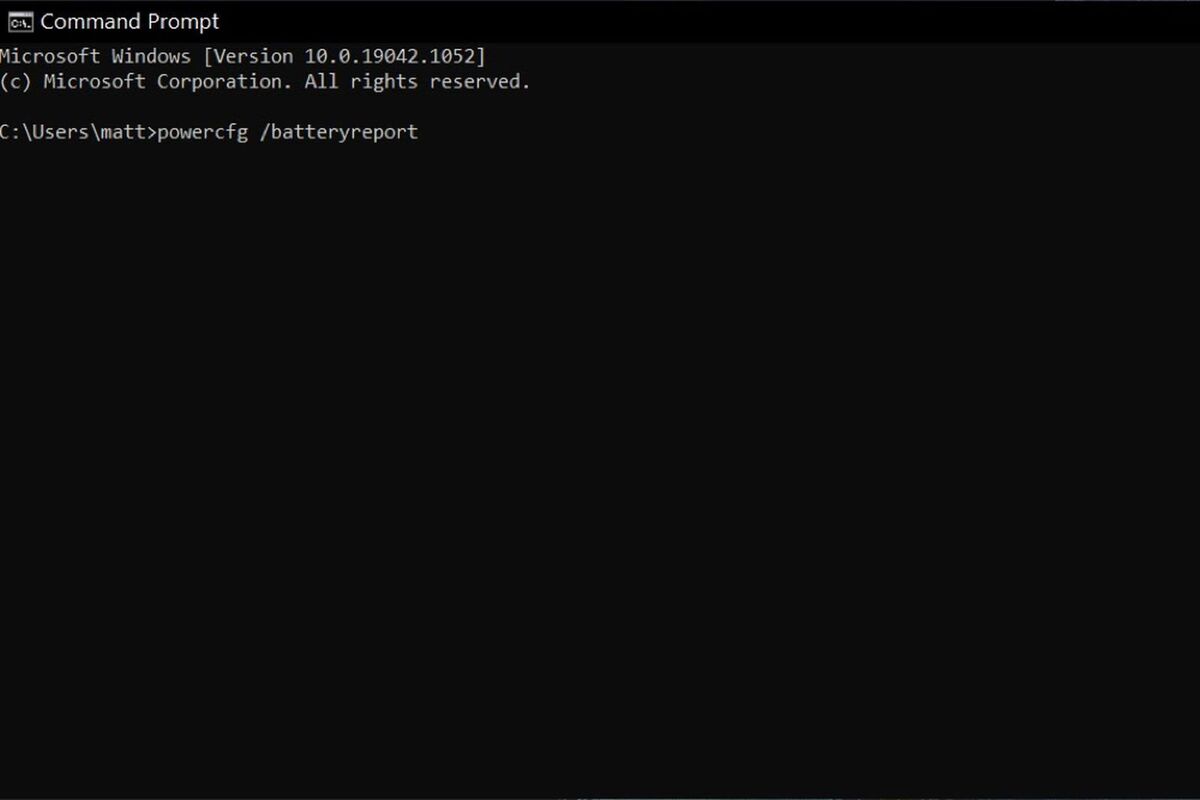 Matt Smith/IDG
Matt Smith/IDGo Prompt de comando do Windows.
você pode acessar o relatório da bateria usando o Explorador de arquivos para navegar até a pasta do usuário ou executando uma pesquisa do Windows por relatório da bateria. Observe que pode levar vários minutos para a pesquisa do Windows indexar o novo relatório e permitir que você o Pesquise, portanto, o Explorador de arquivos pode ser mais rápido.
o relatório da bateria é salvo como um documento HTML, para que você possa abri-lo com o navegador da web de sua escolha. Uma vez aberto, você encontrará um documento longo repleto de informações. Veja como decifrar o que cada seção significa.
como usar o relatório de bateria para estimar a vida útil da bateria
O Relatório de bateria pode ser usado para medir a vida útil da bateria de algumas maneiras, mas a maioria das pessoas vai querer rolar para a parte inferior do relatório, onde você encontrará a seção estimativas de Vida Útil Da Bateria.
isso faz a matemática calculando quanto tempo a bateria pode durar com base em quanto tempo você a usou todos os dias ou semanas. A estimativa é útil porque você não precisa drenar totalmente a bateria.
dê uma olhada na coluna ativa sob a carga total. Isso mostrará um resultado formatado em horas, minutos e segundos. Se a coluna diz 4: 56: 22, por exemplo, isso significa que a bateria foi estimada para durar quatro horas, 56 minutos e 22 segundos.
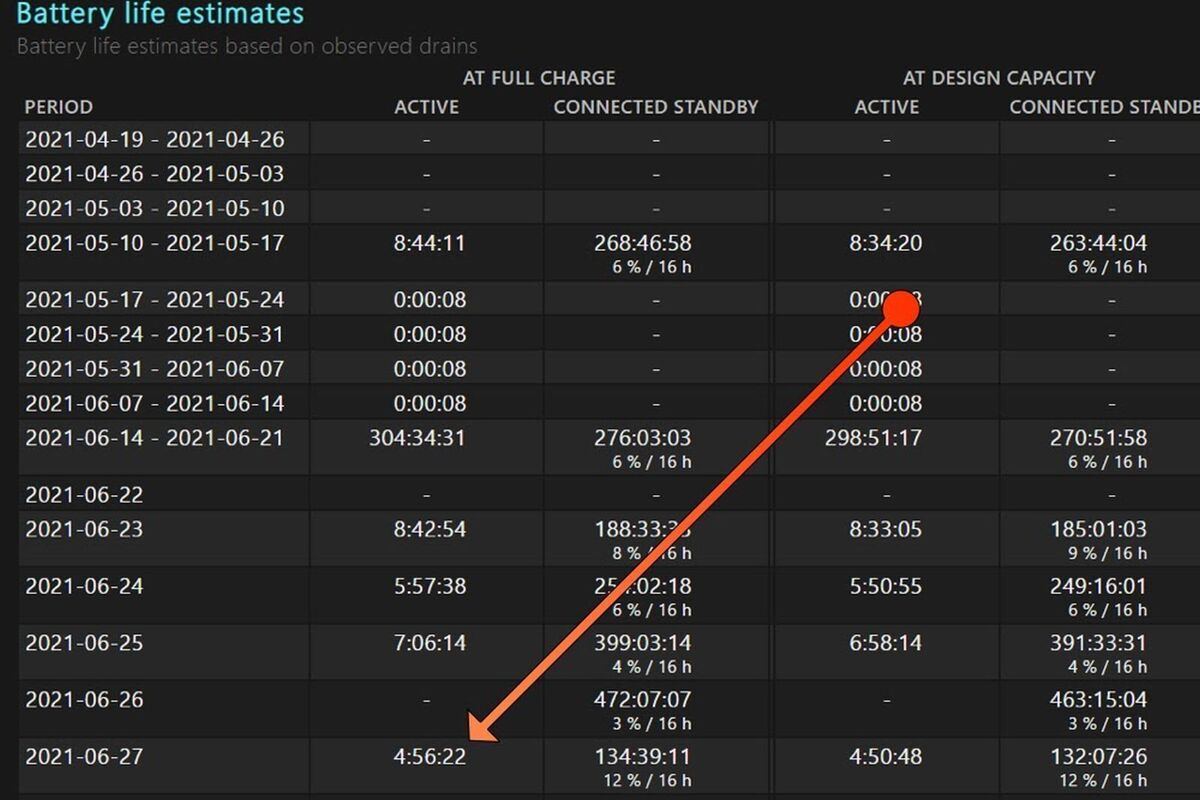 Matt Smith / IDG
Matt Smith / IDG você também notará as listas de log com carga total e capacidade de projeto. A coluna At Full Charge é a estimativa que você deseja prestar atenção, pois cria uma estimativa com base na carga máxima que a bateria do seu laptop pode suportar agora.
a coluna At Design Capacity cria uma estimativa com base na carga máxima da bateria do seu laptop quando era novo. Esta é uma comparação útil para um laptop mais antigo.
o log não é perfeito. A estimativa é baseada em como você usou a bateria no passado, então ela ficará desligada se você alterar a forma como você usa o PC no futuro. Mesmo uma pequena mudança, como mudar o navegador da web que você usa, pode descartar a estimativa.
a matemática do relatório da bateria também pode ser um pouco … estranho, às vezes. Você verá erros quando um sistema é usado por apenas um curto período de tempo ou em rajadas curtas ao longo do dia. Você também pode notar erros se o sistema não for usado por várias semanas.
como usar o relatório de bateria para medir a vida útil da bateria
a estimativa de vida útil da bateria é útil para uma rápida olhada, mas você precisará ir mais fundo se quiser um resultado preciso.
dê uma olhada na seção de uso da bateria do relatório. Isso mostra como a bateria foi realmente usada nos últimos três dias. Você pode tentar juntar a vida útil da bateria usando esses trechos, mas é difícil.
você só pode gravar um resultado preciso forçando seu laptop a descarregar toda a bateria de uma só vez. É possível fazer isso enquanto usa o laptop normalmente, mas é mais fácil usar um vídeo, script ou benchmark que pode ser executado sem supervisão. Aqui estão algumas sugestões:
- um vídeo do YouTube com 10 horas de duração ou mais.Como usar o link de dados do seu site, você pode usar o link de dados do seu site. Verifique as opções de configuração do benchmark e ative o modo de vida útil da bateria, que loops infinitamente o benchmark.
- Use
{{#url}}iMacros{{/url}}{{^url}}iMacros{{/url}}
para criar um personalizado de navegação na web macro e, em seguida, usar o loop para executar a macro até que a bateria é descarregada.
- Usar um programa como o
{{#url}}Gravador de Macro {{/url}}{{^url}}Gravador de Macro {{/url}}
para criar um loop que se repete infinitamente.
também desligue todos os recursos de suspensão e hibernação, incluindo aqueles que desligam ou escurecem a tela.
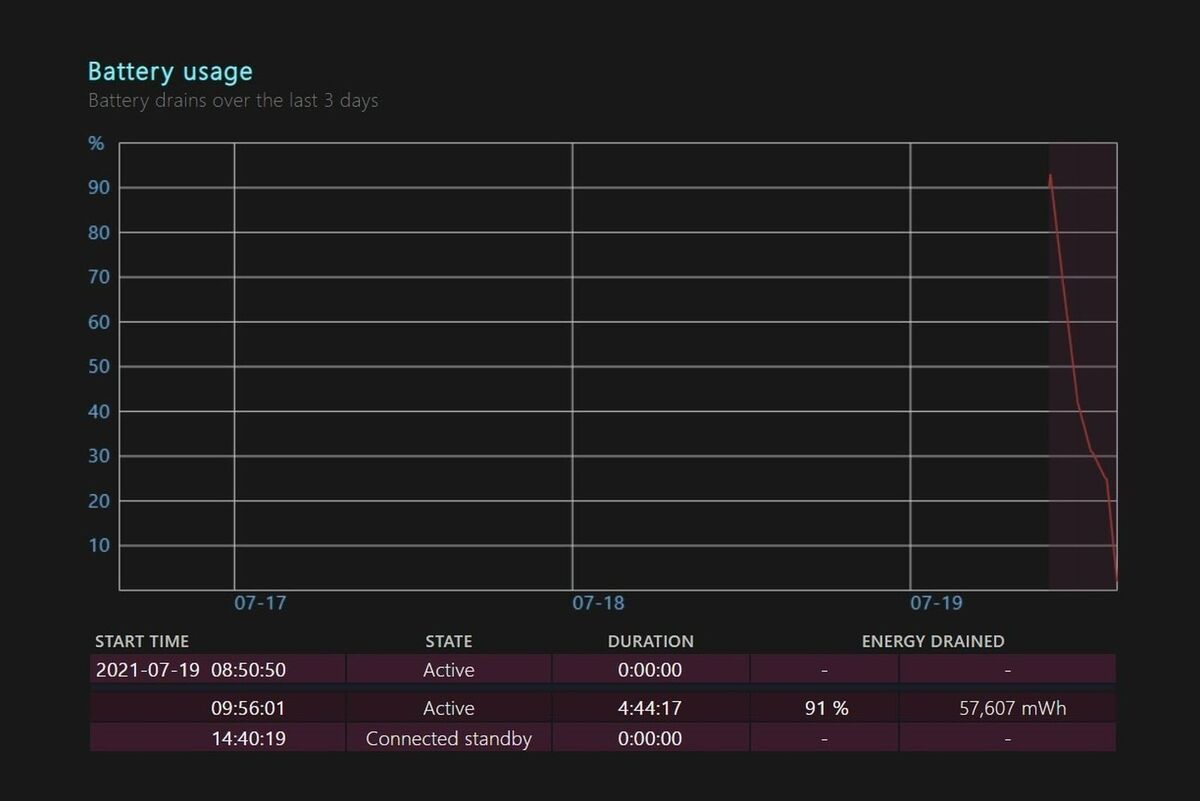 Matt Smith / IDG
Matt Smith / IDG Inicie o teste escolhido e aguarde até que o laptop atinja seu estado crítico da bateria. Ele será desligado automaticamente. Conecte o laptop à energia, ligue-o e execute o relatório da bateria novamente. A seção de uso da bateria do relatório informará quanto tempo a bateria suportou.
executar este teste lhe dará uma linha de base de Resistência precisa. Você pode compará-lo a testes semelhantes de outras pessoas que possuem o mesmo sistema, ou você pode executar o teste todos os meses para ver como a vida útil da bateria se mantém ao longo do tempo.
como usar o relatório da bateria para medir a saúde da bateria
o relatório da bateria oferece mais duas maneiras de decidir se sua bateria está sobre a colina.
o primeiro é a contagem de ciclos, que você encontrará perto da parte superior do relatório em baterias instaladas. A contagem de ciclos é uma estimativa de quantas vezes a capacidade total da bateria do seu laptop foi descarregada.Isso é cumulativo: um ciclo pode significar que a bateria foi descarregada em 20% cinco vezes, ou 100% uma vez. Uma bateria de laptop típica deve lidar com várias centenas de ciclos de carga antes que haja qualquer mudança significativa na capacidade da bateria. A maioria pode lidar com 500 a 1.000 ciclos antes que a capacidade da bateria se torne um problema.
você também pode examinar a seção histórico de Capacidade Da Bateria encontrada na metade do relatório. Isso fornece um registro da capacidade da bateria medida e também, por conveniência, mostra a capacidade de design da bateria, que é a quantidade de energia que a bateria deve manter se tiver o desempenho pretendido.
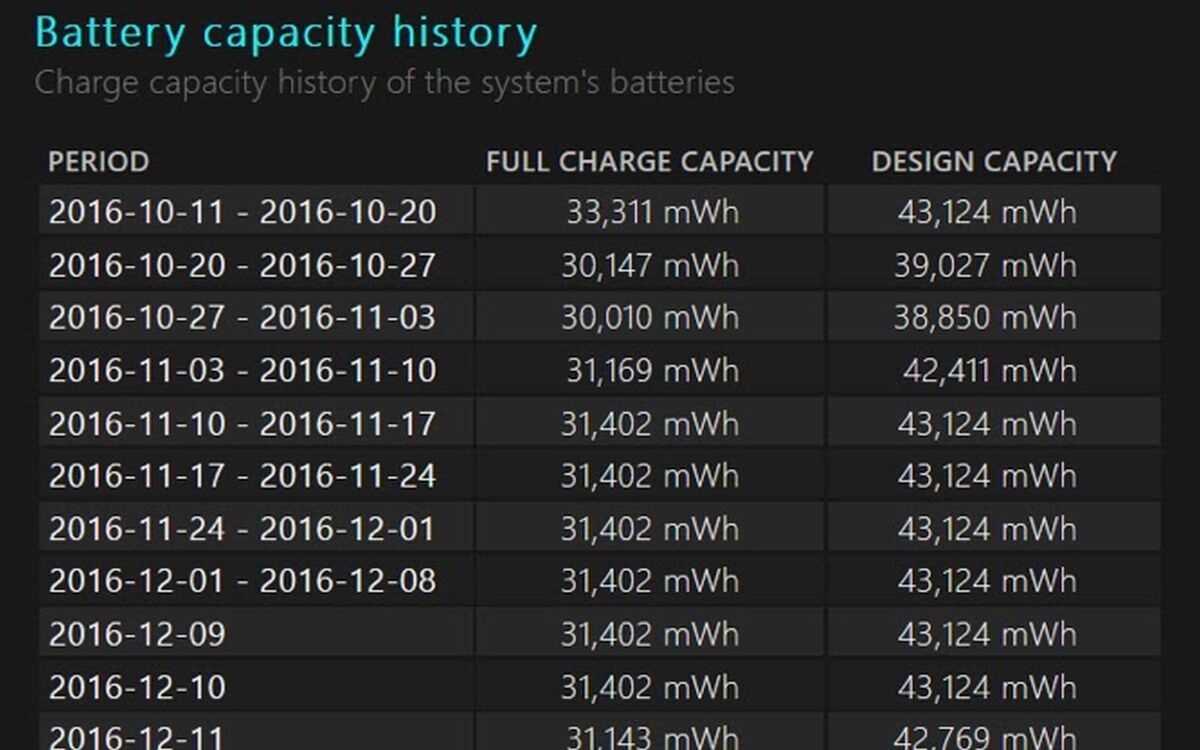 Matt Smith/IDG
Matt Smith/IDG muitos novos laptops mostrarão uma capacidade de carga total um pouco maior do que a capacidade de design, mas a capacidade de carga total diminuirá à medida que a bateria envelhece. O laptop acima, por exemplo, está se aproximando de seu décimo aniversário.
uma capacidade de carga total que é 20 por cento menor do que a capacidade de design original, ou menor, indica uma bateria mais antiga. Não há nada que o impeça de colocar uma bateria no chão. Uma bateria de laptop moderna deixará de funcionar inteiramente muito antes de sua capacidade total de carga chegar a zero.